Samsung SM-T230 Manuel d'utilisateur
Naviguer en ligne ou télécharger Manuel d'utilisateur pour Smartphones Samsung SM-T230. Samsung SM-T230 Používateľská príručka Manuel d'utilisatio
- Page / 109
- Table des matières
- MARQUE LIVRES
- Používateľská príručka 1
- Informácie o tejto príručke 2
- Ikony s pokynmi 3
- Autorské práva 3
- Ochranné známky 4
- Web a sieť 5
- Tlačidlá 8
- Obsah balenia 9
- Nabíjanie batérie 10
- Začíname 11
- Vloženie pamäťovej karty 12
- Vybratie pamäťovej karty 13
- Formátovanie pamäťovej karty 14
- Držanie zariadenia 15
- Nastavenie hlasitosti 15
- Prepnutie do tichého režimu 15
- Indikačné ikony 16
- Gestá prstami 17
- Ťuknutie a podržanie 18
- Potiahnutie 18
- Dvojité ťuknutie 18
- Rýchly pohyb 19
- Otočenie obrazovky 20
- Pohyb dlane cez obrazovku 21
- Zakrytie 21
- Používanie funkcie Viac okien 22
- Oznámenia 26
- Domovská obrazovka 27
- Zmena usporiadania panelov 28
- Nastavenie tapety 28
- Obrazovka aplikácií 29
- Inštalácia aplikácií 30
- Odinštalovanie aplikácií 30
- Deaktivácia aplikácií 30
- Používanie aplikácií 31
- Pomocník 31
- Zadávanie textu 32
- Zadávanie textu hlasom 33
- Pripojenie k sieti Wi-Fi 34
- Nastavenie kont 35
- Prenos súborov 36
- Zabezpečenie zariadenia 37
- Aktualizácia zariadenia 38
- Bezdrôtová aktualizácia 39
- Komunikácia 40
- Vyhľadávanie kontaktov 41
- Zobrazenie kontaktov 41
- Presunutie kontaktov 41
- Obľúbené kontakty 42
- Skupiny kontaktov 43
- Nastavenie e-mailových kont 44
- Odosielanie správ 44
- Čítanie správ 45
- Google Mail 46
- Hangouts 48
- Bluetooth 52
- Odosielanie a prijímanie dát 53
- Prehrávanie hudby 54
- Vytváranie zoznamov skladieb 55
- Fotoaparát 56
- Režim snímania 57
- Panoramatické fotografie 57
- Nahrávanie videí 58
- Zdieľať záber 59
- Zobrazenie obrázkov 61
- Prehrávanie videí 62
- Strihanie segmentov videa 62
- Úprava obrázkov 62
- Obľúbené obrázky 63
- Odstraňovanie obrázkov 63
- Zdieľanie obrázkov 63
- Označovanie tvárí 64
- Odstraňovanie videí 65
- Zdieľanie videí 66
- Sledovanie videí 66
- Odovzdávanie videí 66
- Obchody s aplikáciami a 67
- Samsung Apps 68
- Knihy Play 68
- Play Movies & TV 69
- Hudba Play 69
- Hry Play 69
- Kiosk Play 69
- Poznámka 70
- Plánovač S 71
- Detský režim 73
- Hancom Office Viewer 75
- Hľadanie dokumentov 76
- Čítanie dokumentov 76
- Svetový čas 79
- Kalkulačka 80
- Vyhľadávanie v zariadení 81
- Rozsah vyhľadávania 81
- Asistent Google 81
- Hlasové vyhľadávanie 82
- Moje súbory 82
- Vyhľadávanie súborov 83
- Zmena režimu zobrazenia 84
- Vytváranie priečinkov 84
- Cestovanie a informácie o 85
- Nastavenia 86
- Letový režim 87
- Využitie dát 88
- Ďalšie siete 88
- Zariadenie 89
- Zobrazenie 90
- Viac okien 90
- Zamknutá obrazovka 90
- Panel oznámení 91
- Zjednodušenie ovládania 92
- Režim blokovania 93
- Ovládanie 94
- Hlas. zadávanie textu Google 95
- Rozpoznávanie hlasu 95
- Hlasové hľadanie 95
- Možn. prev. textu na reč 96
- Všeobecné 97
- Zálohovanie a resetovanie 98
- Dátum a čas 98
- Príslušenstvo 98
- Zabezpečenie 100
- Nastavenia Google 101
- Riešenie problémov 102
- Hovory sa neprepájajú 103
- Zariadenie je horúce na dotyk 105
- Vyberanie batérie 107
Résumé du contenu
www.samsung.comPoužívateľská príručkaSM-T230
Začíname10Nabíjanie batérieBatériu pred prvým použitím nabite pomocou nabíjačky.Používajte len nabíjačky, batérie a káble schválené spoločnosťou Samsu
Nastavenia100ZabezpečenieZmena nastavení zabezpečenia zariadenia.•Šifrovať zariadenie: Nastavenie hesla na šifrovanie dát uložených v zariadení. Toto
Nastavenia101•Typ úložného priestoru: Nastavenie typu ukladacieho priestoru pre súbory s povereniami.•Dôveryhodné poverenia: Používanie certifikátov
102PrílohaRiešenie problémovPred kontaktovaním servisného strediska spoločnosti Samsung skúste použiť nasledujúce riešenia. Niektoré situácie nemusia
Príloha103Dotykový displej reaguje pomaly alebo nesprávne•Ak na dotykový displej pripevníte ochranný prvky alebo voliteľné príslušenstvo, dotykový di
Príloha104Počas hovoru počuť ozvenuUpravte hlasitosť stlačením tlačidla hlasitosti alebo prejdite na iné miesto.Mobilná sieť alebo internet sa často o
Príloha105Zariadenie je horúce na dotykAk v zariadení používate aplikácie, ktoré sú náročné na spotrebu energie, alebo aplikácie používate príliš dlho
Príloha106•Zariadenie podporuje fotografie a videá zaznamenané týmto zariadením. Fotografie a videá zaznamenané inými zariadeniami nemusia fungovať s
Príloha107Údaje uložené v zariadení sa stratiliVždy si vytvárajte záložné kópie všetkých dôležitých údajov uložených v zariadení. V opačnom prípade ne
Príloha1083 Po odpojení displej oddeľte od zadného krytu.Odložte zadný kryt nabok a zariadenie položte displejom na rovný pracovný povrch.4 Odpojte ko
www.samsung.com Slovak. 06/2015. Rev.1.2Určitý obsah sa môže líšiť od obsahu vášho zariadenia v závislosti od oblasti, poskytovateľa služieb alebo ver
Začíname11Nesprávne pripojenie nabíjačky môže spôsobiť závažné poškodenie zariadenia. Na poškodenie spôsobené nesprávnym použitím sa nevzťahuje záruka
Začíname12Zníženie spotreby energie batérieZariadenie poskytuje možnosti, ktoré pomáhajú šetriť energiu batérie. Prispôsobením týchto možností a deakt
Začíname131 Otvorte kryt slotu pre pamäťovú kartu.2 Vložte pamäťovú kartu tak, aby zlaté kontakty smerovali nadol.3 Zatlačte pamäťovú kartu do slotu p
Začíname14Formátovanie pamäťovej kartyPamäťová karta naformátovaná v počítači nemusí byť kompatibilná so zariadením. Pamäťovú kartu naformátujte v zar
Začíname15Držanie zariadeniaNezakrývajte oblasť antény rukami ani inými predmetmi. Môže to spôsobiť problémy s pripojením alebo rýchlejšie vybíjanie b
16ZákladyIndikačné ikonyIkony zobrazujúce sa v hornej časti obrazovky poskytujú informácie o stave zariadenia. Najčastejšie používané ikony sú uvedené
Základy17Používanie dotykového displejaNa obsluhu dotykového displeja používajte len prsty.•Zabráňte kontaktu dotykového displeja s inými elektrickým
Základy18Ťuknutie a podržanieŤuknutím a podržaním položky dlhšie než 2 sekundy získate prístup k dostupným možnostiam.PotiahnutieAk chcete ikonu, mini
Základy19Rýchly pohybRýchlym pohybom doľava alebo doprava na domovskej obrazovke alebo na obrazovke aplikácií zobrazíte ďalší panel. Rýchlym pohybom n
2Informácie o tejto príručkeToto zariadenie poskytuje vysokokvalitnú mobilnú komunikáciu a zábavu prostredníctvom štandardov a odborných technologický
Základy20Pohyby na ovládanie zariadeniaJednoduché pohyby umožňujú pohodlne ovládať zariadenie.Pred používaním pohybov sa uistite, že je aktivovaná fun
Základy21Pohyb dlane cez obrazovkuPrejdením dlaňou naprieč obrazovkou vytvoríte snímku obrazovky. Obrázok sa uloží do priečinka Galéria → Screenshots.
Základy22Používanie funkcie Viac okienTáto funkcia umožňuje súčasne spustiť na obrazovke viacero aplikácií.•Spustiť možno len aplikácie z panela funk
Základy232 Ťuknite na ikonu aplikácie na paneli funkcie Viac okien, podržte ju a potom ju potiahnite na obrazovku.Keď sa farba obrazovky zmení na modr
Základy24Zdieľanie obsahu medzi aplikáciamiPresúvaním môžete jednoducho zdieľať obsah medzi aplikáciami, ako napríklad E-mail a Internet.Niektoré apli
Základy253 Ťuknite na položku v okne aplikácie Internet, podržte ju a pretiahnite do okna aplikácie E-mail.
Základy26OznámeniaV stavovom riadku v hornej časti obrazovky sa zobrazujú ikony oznámení, ktoré oznamujú nové správy, udalosti kalendára, stav zariade
Základy27Domovská obrazovkaDomovská obrazovka je východiskom pri prístupe ku všetkým funkciám zariadenia. Zobrazujú sa na nej indikačné ikony, widgety
Základy28Zmena usporiadania panelovPridanie nového panelaStiahnite prsty na obrazovke k sebe a ťuknite na položku .Premiestnenie panelaDotknite sa ob
Základy29Používanie widgetovWidgety sú malé aplikácie, ktoré poskytujú praktické funkcie a informácie na domovskej obrazovke. Ak ich chcete používať,
Informácie o tejto príručke3•Predvolené aplikácie nainštalované v zariadení sú predmetom aktualizácií a bez predchádzajúceho upozornenia nemusia byť
Základy30Usporiadanie pomocou priečinkovSúvisiace aplikácie môžete umiestniť do jedného priečinka, aby ste k nim mali jednoduchý prístup.Postupne ťukn
Základy31Používanie aplikáciíV zariadení možno používať množstvo rôznych typov aplikácií – od multimediálnych až po internetové aplikácie.Otvorenie ap
Základy32Zadávanie textuNa zadávanie textu môžete používať klávesnicu Samsung alebo funkciu hlasového vstupu.Niektoré jazyky nepodporujú zadávanie tex
Základy33Prepnutie medzi jazykovými klávesnicamiPridajte jazyky na klávesnicu a potom posúvaním tlačidla medzerníka doľava alebo doprava môžete meniť
Základy34Kopírovanie a vkladanieŤuknite na text, podržte ho, potiahnutím ikony alebo vyberte viac alebo menej textu a ťuknutím na položku Kopírova
Základy35Pridanie sietí Wi-FiAk sa požadovaná sieť nezobrazuje v zozname sietí, ťuknite v dolnej časti zoznamu sietí na položku Pridať sieť Wi-Fi. Zad
Základy36Nastavenie používateľských profilovNastavte používateľské profily a potom vyberte jeden z nich pri odomknutí zariadenia, aby sa použili osobn
Základy37Pripojenie ako mediálneho zariadenia1 Pripojte zariadenie k počítaču pomocou kábla USB.2 Otvorte panel oznámení a postupne ťuknite na položky
Základy38Nastavenie kódu PINNa obrazovke aplikácií postupne ťuknite na položky Nastavenia → Zariadenie → Zamknutá obrazovka → Uzamknutie obrazovky → P
Základy39Bezdrôtová aktualizáciaZariadenie možno priamo aktualizovať na najnovšiu verziu softvéru prostredníctvom služby FOTA (Firmware Over The Air).
Informácie o tejto príručke4Ochranné známky•SAMSUNG a logo SAMSUNG sú registrované ochranné známky spoločnosti Samsung Electronics.•Bluetooth® je oc
40KomunikáciaKontaktyTáto aplikácia umožňuje spravovať kontakty vrátane telefónnych čísel, e-mailových adries a ďalších informácií.Ťuknite na položku
Komunikácia41Vyhľadávanie kontaktovŤuknite na položku Kontakty.Použite jeden z nasledujúcich spôsobov vyhľadávania:•Prechádzajte nahor alebo nadol zo
Komunikácia42Importovanie alebo exportovanie kontaktovŤuknite na položku Kontakty.Importovanie kontaktovPostupne ťuknite na položky → Nastavenia → I
Komunikácia43Skupiny kontaktovŤuknite na položku Skupiny.Vytvorenie skupinyŤuknite na , nastavte podrobnosti skupiny, pridajte kontakty a potom ťukni
Komunikácia44VizitkaŤuknite na položku Kontakty.Táto funkcia umožňuje vytvoriť vizitku a odoslať ju ostatným.Ťuknite na položku Nastaviť profil, zadaj
Komunikácia45Odosielanie naplánovaných správPočas vytvárania správy postupne ťuknite na položky → Naplánovať odoslanie. Začiarknite možnosť Naplánov
Komunikácia46Google MailTáto aplikácia poskytuje rýchly a priamy prístup k službe Google Mail.Ťuknite na položku Google Mail na obrazovke aplikácií.•
Komunikácia47Čítanie správZobrazenie ukážky prílohy.Odstránenie správy.Dlhodobé uchovanie správy.Odpovedanie na správu.Označenie správy ako neprečítan
Komunikácia48HangoutsTáto aplikácia umožňuje konverzovať s inými osobami.Ťuknite na položku Hangouts na obrazovke aplikácií.V závislosti od oblasti al
Komunikácia49FotkyPomocou tejto aplikácie môžete zobraziť a zdieľať fotografie alebo videá prostredníctvom služieb sociálnej siete od spoločnosti Goog
5ObsahZačíname7 Popis zariadenia8 Tlačidlá9 Obsah balenia10 Nabíjanie batérie12 Vloženie pamäťovej karty14 Zapnutie a vypnutie zariadenia15 Drž
50Web a sieťInternetTáto aplikácia umožňuje prehľadávať internet.Ťuknite na položku Internet na obrazovke aplikácií.Zobrazenie webových stránokŤuknite
Web a sieť51HistóriaAk chcete otvoriť webovú stránku zo zoznamu naposledy navštívených webových stránok, postupne ťuknite na položky → Záložky → His
Web a sieť52ZáložkyAk chcete aktuálnu webovú stránku pridať medzi záložky, postupne ťuknite na položky → Uložiť.Ak chcete otvoriť stránku uloženú me
Web a sieť53Párovanie s inými zariadeniami BluetoothNa obrazovke aplikácií postupne ťuknite na položky Nastavenia → Pripojenia → Bluetooth → Vyhľadať,
54MédiáHudbaTáto aplikácia umožňuje prehrávať hudbu.Ťuknite na položku Hudba na obrazovke aplikácií.Prehrávanie hudbyVyberte kategóriu hudby a potom v
Médiá55Ak chcete nastaviť hlasitosť všetkých skladieb na rovnakú úroveň, postupne ťuknite na položky → Nastavenia → Prehrá-vač → Inteligentná hlasit
Médiá56FotoaparátTáto aplikácia umožňuje zaznamenávať fotografie a videá.Fotografie a videá nasnímané pomocou fotoaparátu zariadenia možno zobraziť po
Médiá57Režim snímaniaK dispozícii je viacero fotografických režimov.Ťuknite na položku Režim, a posuňte obrazovku hore alebo dolu na pravej strane.•A
Médiá58Použitie efektov filtraPoužitím efektov filtrov môžete vytvárať jedinečné fotografie alebo videá.Ťuknite na položku a vyberte efekt filtra. Do
Médiá59Približovanie a vzďaľovanie (Zoom)Použite jeden z nasledujúcich spôsobov:•Pomocou tlačidla hlasitosti priblížite alebo vzdialite scénu.•Ak ch
Obsah6Cestovanie a informácie o umiestnení85 MapyNastavenia86 Informácie o nastaveniach86 Pripojenia89 Zariadenie94 Ovládanie97 Všeobecné101 Na
Médiá60Konfigurácia nastavení fotoaparátu/kameryAk chcete nakonfigurovať nastavenia fotoaparátu, ťuknite na položku . Niektoré z nasledujúcich možnos
Médiá61•Vodiace čiary: Zobrazenie vodiacich čiar hľadáčika, ktoré pomáhajú dosiahnuť správnu kompozíciu pri výbere objektov.•Kontextový názov súboru
Médiá62Približovanie a vzďaľovanie (Zoom)Na priblíženie obrázka použite jeden z nasledujúcich spôsobov:•Dvojitým ťuknutím na ľubovoľné miesto priblíž
Médiá63•Tlač: Tlač obrázka po pripojení zariadenia k tlačiarni. Niektoré tlačiarne nemusia byť so zariadením kompatibilné.•Premenovať: Premenovanie
Médiá64Nastavenie tapetyAk chcete obrázok nastaviť ako tapetu alebo priradiť ku kontaktu, pri zobrazení obrázka postupne ťuknite na položky → Nastav
Médiá65VideoTáto aplikácia umožňuje prehrávať videosúbory.Ťuknite na položku Video na obrazovke aplikácií.Prehrávanie videíVyberte video, ktoré chcete
Médiá66Zdieľanie videíPostupne ťuknite na položky → Zdieľať cez, vyberte videá, ťuknite na položku Hot. a potom vyberte spôsob zdieľania.Používanie
67Obchody s aplikáciami a médiamiObchod PlayPomocou tejto aplikácie si môžete zakúpiť a prevziať aplikácie a hry, ktoré možno spustiť v zariadení.Ťukn
Obchody s aplikáciami a médiami68Samsung AppsPomocou tejto aplikácie si môžete zakúpiť a prevziať originálne aplikácie od spoločnosti Samsung. Ďalšie
Obchody s aplikáciami a médiami69Play Movies & TVTáto aplikácia umožňuje sledovať, preberať a požičiavať filmy alebo televízne programy.Na obrazov
7ZačínamePopis zariadeniaTlačidlo Spustené aplikácieTlačidlo DomovDotykový displejPredný fotoaparátTlačidlo SpäťMultifunkčný konektorTlačidlo hlasitos
70PomôckyPoznámkaTáto aplikácia umožňuje zaznamenať dôležité informácie, ktoré možno uložiť a neskôr zobraziť.Ťuknite na položku Poznámka na obrazovke
Pomôcky71Prehľadávanie poznámokMiniatúry poznámok môžete prehľadávať ich posúvaním nahor alebo nadol.Ak chcete vyhľadať poznámku, ťuknite na položku .
Pomôcky72Ak chcete udalosť alebo úlohu pridať rýchlejšie, ťuknutím vyberte dátum a potom naň znova ťuknite.Zadajte názov a určte, ktorý kalendár sa má
Pomôcky73Zmena typu kalendáraŤuknite na horný ľavý roh obrazovky a vyberte jeden z rôznych typov kalendárov vrátane ročných, mesačných, týždenných ale
Pomôcky74DropboxTáto aplikácia umožňuje ukladanie a zdieľanie súborov s inými používateľmi prostredníctvom cloudového ukladacieho priestoru Dropbox. K
Pomôcky75Zálohovanie alebo obnovenie dátAk chcete zálohovať alebo obnoviť dáta prostredníctvom konta Samsung, ťuknite na položku Zálohovanie alebo Obn
Pomôcky76Hľadanie dokumentovAk si chcete dokument prezrieť, ťuknite na Open.Počas prezerania dokumentu použite jednu z nasledujúcich možností:• : Vyt
Pomôcky77Prezentácia•Find: Vyhľadávanie textu.•Zoom: Zmena veľkosti zobrazenia.•Document Info: Zobrazenie podrobností o dokumente, ako názov, dátum
Pomôcky78PDF•Hľadať: Vyhľadávanie textu.•Odoslať: Odoslanie dokumentu ostatným používateľom alebo jeho zdieľanie.•Vlastnosti: Zobrazenie podrobnost
Pomôcky79Nastavenie budíkovŤuknite na položku , nastavte čas zapnutia budíka, vyberte dni, v ktorých sa má budík opakovať, a potom ťuknite na položku
Začíname8•Nezakrývajte oblasť antény rukami ani inými predmetmi. Môže to spôsobiť problémy s pripojením alebo rýchlejšie vybíjanie batérie.•Odporúča
Pomôcky80KalkulačkaPomocou tejto aplikácie môžete vykonávať jednoduché alebo zložité výpočty.Ťuknite na položku Kalkulačka na obrazovke aplikácií.Ak c
Pomôcky81GoogleTáto aplikácia slúži nielen na prehľadávanie internetu, ale aj aplikácií a ich obsahu v zariadení.Ťuknite na položku Google na obrazovk
Pomôcky82Hlasové vyhľadávanieTáto aplikácia umožňuje vyhľadávať webové stránky pomocou hlasu.Ťuknite na položku Hlasové vyhľadávanie na obrazovke apli
Pomôcky83Po výbere kategórie ťuknite na položku a potom použite jednu z nasledujúcich možností:•Vybrať: Výber súborov alebo priečinkov.•Usporiadať
Pomôcky84Zmena režimu zobrazeniaŤuknutím na položku zmeníte režim zobrazenia.Vytváranie priečinkovŤuknite na položku , zadajte názov priečinka a po
85Cestovanie a informácie o umiestneníMapyTáto aplikácia umožňuje vyhľadať polohu zariadenia, vyhľadávať miesta alebo získať navigačné pokyny.Ťuknite
86NastaveniaInformácie o nastaveniachTáto aplikácia umožňuje konfigurovať zariadenie, nastaviť možnosti aplikácií a pridať kontá.Ťuknite na položku Na
Nastavenia87Nastavenie oznamovania sieteZariadenie môže zisťovať otvorené siete Wi-Fi a v prípade ich dostupnosti zobraziť ikonu v stavovom riadku.Ak
Nastavenia88Využitie dátSledovanie využitia dát a prispôsobenie nastavení obmedzenia.•Cyklus používania dát: Zadanie mesačného dátumu vynulovania na
Nastavenia89Sieť VPNNastavenie a pripojenie k virtuálnym súkromným sieťam (VPN).Blízke zariadenia•MENO ZARIADENIA: Zobrazenie názvu zariadenia.•Zdie
Začíname9Obsah baleniaSkontrolujte, či balenie produktu obsahuje nasledujúce položky:•Zariadenie•Stručná príručka•Položky dodávané so zariadením a
Nastavenia90ZobrazenieZmena nastavení displeja.•Jas: Nastavenie jasu displeja.•Časový limit obrazovky: Nastavenie doby, po uplynutí ktorej zariadeni
Nastavenia91•Osobná správa: Nastavenie zariadenia tak, aby na uzamknutej obrazovke zobrazovalo osobnú správu.–Upraviť osobnú správu: Úprava osobnej
Nastavenia92Zjednodušenie ovládaniaSlužby zjednodušenia ovládania predstavujú špeciálne funkcie pre ľudí s určitým fyzickým postihnutím. Nasledujúce n
Nastavenia93•Možn. prev. textu na reč:–PREFEROVANÝ NÁSTROJ TTS: Výber nástroja syntézy reči. Ak chcete zmeniť nastavenia nástrojov syntézy reči, ťuk
Nastavenia94OvládanieJazyk a vstupZmena nastavení zadávania textu. Niektoré možnosti nemusia byť dostupné v závislosti od vybraného jazyka k dispozíci
Nastavenia95•Ovládanie kurzora: Zapnutie funkcie inteligentnej navigácie po klávesnici presúvaním kurzora alebo posúvaním po klávesnici.•Zvuk: Nasta
Nastavenia96•Check missed events: Nastavenie zariadenia, aby kontrolovalo zmeškané správy alebo udalosti po spustení funkcie S Voice stlačením tlačid
Nastavenia97Rýchlosť ukazovateľaNastavenie rýchlosti ukazovateľa pre myš alebo navigačné tlačidlo pripojené k zariadeniu.Pohyb dlaneAktivácia funkcie
Nastavenia98Zálohovanie a resetovanieZmena nastavení pre správu nastavení a údajov.•Zálohovať moje údaje: Nastavenie zariadenia, aby zálohovalo nasta
Nastavenia99Správca aplikáciíZobrazenie a správa aplikácií v zariadení.Predvolené aplikácieVýber predvoleného nastavenia pri použití aplikácií.Používa
Plus de documents pour Smartphones Samsung SM-T230





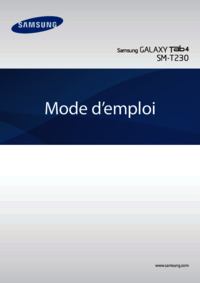











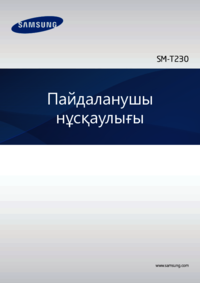





 (97 pages)
(97 pages) (2 pages)
(2 pages) (2 pages)
(2 pages)
 (2 pages)
(2 pages) (125 pages)
(125 pages) (130 pages)
(130 pages) (2 pages)
(2 pages) (2 pages)
(2 pages) (135 pages)
(135 pages)

 (2 pages)
(2 pages)







Commentaires sur ces manuels